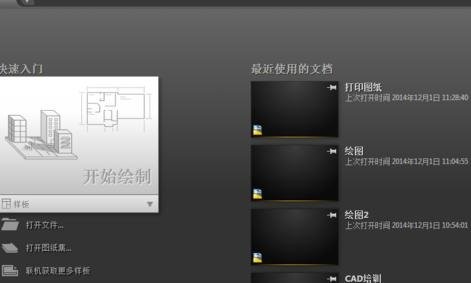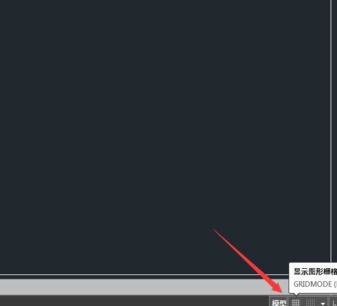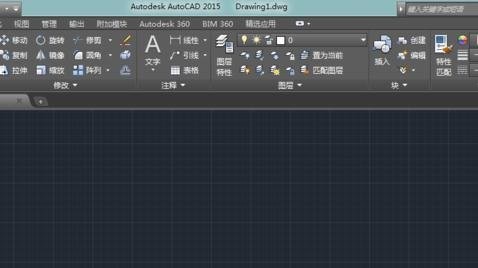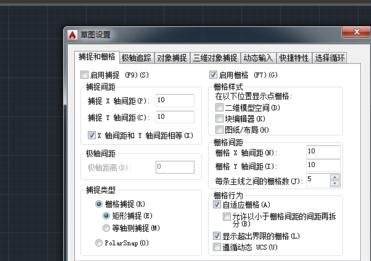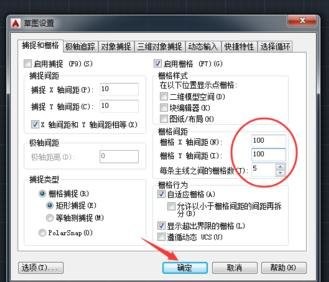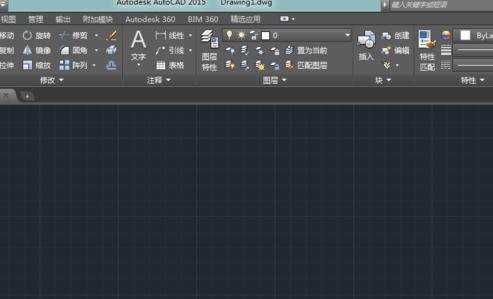AutoCAD设置删格的基础操作过程
时间:2019-06-25来源:互联网作者:蓝瘦香菇
使用AutoCAD软件时,有的网友还不晓得设置删格的基础操作,下面就一起去学习一下AutoCAD设置删格的操作过程吧,相信对大家一定会有所帮助的。
打开AutoCAD,其界面显示的是预览窗口,要进入到栅格显示与设置界面,需要新建或打开一个模型;
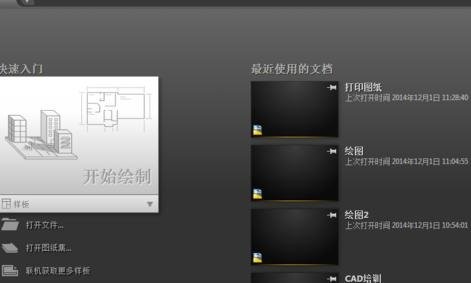
然后新建一个CAD二维绘图窗口,栅格开关按钮在绘图窗口的下方;
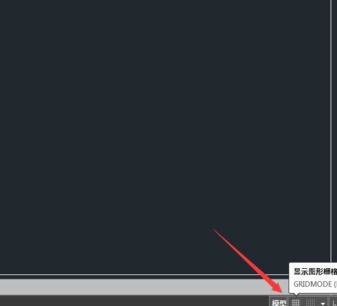
接着我们在CAD绘图窗口中打开后的栅格显示如下图;
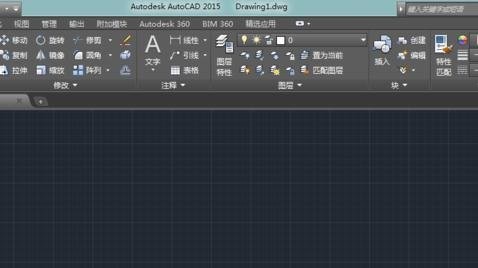
然后在下图所指示的单击,在弹出的指令里,选择捕捉设置;

其弹出的对话框如下,我们可以在第一栏找到栅格设置;
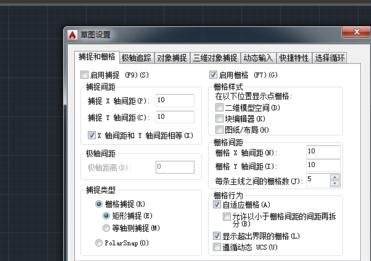
栅格最常用的设置是:更改其间距,间距越大,表明栅格离得越远,按下图设置后,点确定;
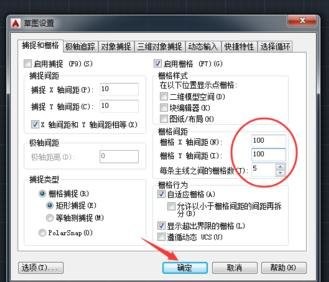
最后在更改过栅格之后,可明显看到栅格之间的距离增大了;
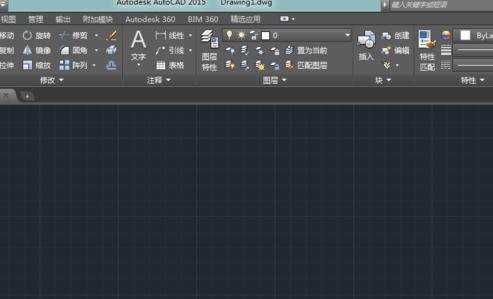
各位小伙伴们,看完上面的精彩内容,都清楚AutoCAD设置删格的基础操作方法了吧!
热门推荐
-
UG NX 12.0
版本: 官方版大小:5.37GB
UGNX12.0官方版是款专门为3D图形图像制作所打造仿真设计工具。UGNX12.0电脑版为用户的产品设计及加...
-
Adobe Illustrator
版本: 官方版大小:2.6 MB
AdobeIllustrator是由Adobe公司推出的一款非常专业实用的图形图像处理工具。AdobeIllustratorCS5功能...
-
浩辰CAD
版本: 2026大小:509MB
浩辰CAD2026是一款具有自主核心技术、国际领先、可以完美平替AutoCAD的2DCAD平台软件。深度...
-
浩辰CAD看图王
版本: 9.7.0大小:4.25MB
浩辰CAD看图王是由苏州浩辰软件股份有限公司出品的一款互联网CAD看图软件,这公司从1992...
-
浩辰CAD看图王
版本: 9.7.0大小:4.25MB
浩辰CAD看图王是浩辰软件旗下集快速看图、DWG高级制图于一体的CAD工具,主打跨终端(手机/电脑/网页版)云端...